Historial de página
Versiones comparadas
Clave
- Se ha añadido esta línea.
- Se ha eliminado esta línea.
- El formato se ha cambiado.
Guía
detalladapaso a paso
Pareando en modo Cerrojo
Entra en la aplicación MisDatos, tras autenticarte en idUSAL te mostrará el botón: Protege tu idendidad con Latch Cuando te solicite el código de pareado, este se genera desde la app Latch que has instalado en tu móvil:
- Pulsa "Añadir nuevo servicio" y ahora en el botón "Genera nuevo código". Latch te proporciona un código de 6 dígitos y una barra que marca el tiempo que estará activa la clave. Si se pasa el tiempo no te preocupes, puedes volver a solicitarlo.Cuando te solicite el Código de pareado, este se genera desde la app LATCH que has instalado en tu móvil:
- Introduce el código en el formulario de la aplicación MisDatos.
 Image Removed
Image Removed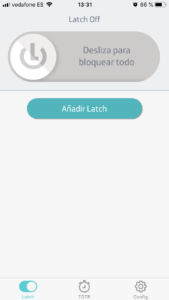 Image Added
Image Added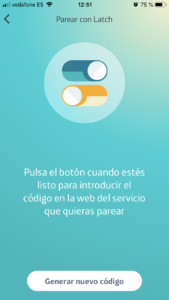 Image Added
Image Added Image Added
Image Added
 Image Removed
Image Removed  Image Removed ¡Enhorabuena! Ya puedes empezar a bloquear y desbloquear con Latch estas cinco aplicaciones: MiUsal, MisDatos, Studium y USALgoogle con un click en el "pestillo" de la aplicación o bien todos a la vez, planificarlo por horas, incluso puedes configurarlo para que te llegue una alerta siempre que se acceda a tus servicios aunque no los tengas bloqueados.
Image Removed ¡Enhorabuena! Ya puedes empezar a bloquear y desbloquear con Latch estas cinco aplicaciones: MiUsal, MisDatos, Studium y USALgoogle con un click en el "pestillo" de la aplicación o bien todos a la vez, planificarlo por horas, incluso puedes configurarlo para que te llegue una alerta siempre que se acceda a tus servicios aunque no los tengas bloqueados.
Pareando en modo PIN
| Sección | ||
|---|---|---|
|
Parearse en el modo PIN es muy fácil. Entra en la aplicación MisDatos tras autenticarte en idUSAL , debes elegir la opción del menú "LATCH" y pulsar el botón ![]() Image Removed A continuación te saldrá un asistente con 4 pasos:
Image Removed A continuación te saldrá un asistente con 4 pasos:
- Bienvenida al servicio y debes introducir tu contraseña por seguridad.
- Se muestra un código QR. Abre la app del móvil y en el menú inferior de la aplicación selecciona "TOTP" y haz clic en "Añadir cuenta"
- . Escanea el código QR.
 Image Removed
Image Removed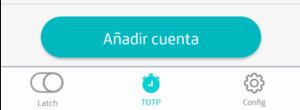 Image Added
Image Added- Una vez escaneado, te aparecerá en el móvil
 Image Removed
Image Removed Image Added
Image Added- Debes introducir este código en el formulario del paso 3 de Misdatos en TOTP idUSAL PIN.Y ya está. Modo PIN en funcionamiento.
| Propiedades de página | ||||||
|---|---|---|---|---|---|---|
| ||||||
|
| Incluir página | ||||
|---|---|---|---|---|
|
Contenido Relacionado
| Contenido por etiqueta | ||||||||||||||||||||
|---|---|---|---|---|---|---|---|---|---|---|---|---|---|---|---|---|---|---|---|---|
|
| hidden | true |
|---|
| Incluir página | ||
|---|---|---|
|